A Scoop használata:
Telepítse a Scoopot.
Futtassa a „scoop install programot” a „program” nevű program telepítéséhez.
Futtassa a „scoop status” parancsot az elavult programok ellenőrzéséhez.
Futtassa a „scoop update” parancsot az elavult programok frissítéséhez.
Futtassa a „scoop uninstall program” parancsot a „program” nevű program eltávolításához.
A Scoop egy egyszerű parancssori telepítő Windows-programokhoz. A korábbi vezető , megmutattuk, hogyan kell telepíteni Scoop és kap, és fut a parancssorból. Ebben a bejegyzésben egy gyors áttekintést adunk a Scoop főbb funkcióiról, így láthatja, hogyan segít a szoftvertelepítések kezelésében Windows rendszeren.
A szokásos telepítési eljárás a következőképpen nézhet ki: keresse meg a letöltő webhelyet, töltse le a telepítőt, és kattintson a promptokon, remélhetőleg elkerüli az olyan hirdetéseket, amelyek megpróbálják elvonni a figyelmét az eljárás során. Amikor eljön az ideje a program frissítésének, valószínűleg meg kell ismételnie a teljes sorozatot.
Programok telepítése és frissítése
A Scoop számos legnépszerűbb Windows segédprogramot támogat. A fenti folyamatot egyetlen paranccsal leegyszerűsíti : „scoop install program”, ahol a program a telepítendő program neve.

Könnyen ellenőrizheti, hogy rendelkezésre állnak-e az alkalmazásfrissítések a „Scoop status” futtatásával. Ha ez függőben lévő frissítéseket jelenít meg, futtassa a „scoop update” parancsot az összes automatikus letöltéséhez.
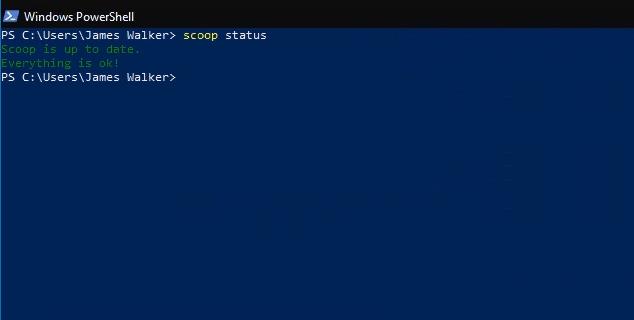
A szoftver telepítése három könnyen megjegyezhető parancsból áll. Nem áll fenn annak a veszélye, hogy a gyanús letöltési webhelyeken a hirdetésekre kattintanak, és a letöltési linkek nem fognak megváltozni vagy eltűnni.
Támogatás hozzáadása több programhoz
A kész Scoop előre konfigurálva érkezik, számos nyílt forráskódú eszköz és segédprogram támogatásával. A legtöbb fejlesztőközpontú, bár néhány, mint például a 7zip, általánosabb használatot láthat.
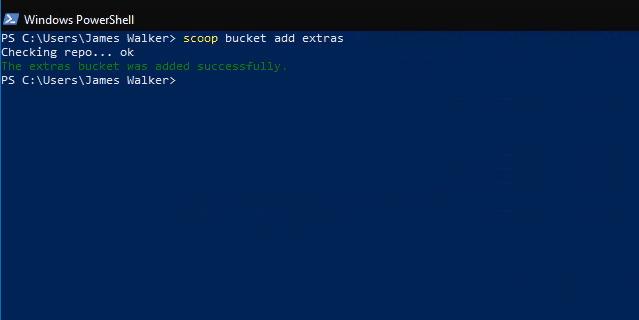
A legnépszerűbb szoftvercsomagok telepítéséhez hozzá kell adni a „scoop-extras” tárolót a Scoophoz. A gyűjtők olyan tárolók, amelyek Scoop csomagjegyzéket tartalmaznak, lehetővé téve a program számára, hogy további szoftvereket találjon és telepítsen.
Az extrák csoport hozzáadásához futtassa a „scoop bucket add extras” parancsot a parancssorból. Ez több tucat népszerű program támogatását teszi lehetővé , köztük az Audacity, a Chrome, a Firefox, a Skype, a Slack és a VLC. Bármelyiket telepítheti a "scoop install" paranccsal.
Információk beszerzése a telepített programokról
A "scoop list" parancs futtatásával összefoglalhatja a telepített programokat. Ezt a „scoop status” funkcióval is használhatjuk az elavult alkalmazások ellenőrzésére.
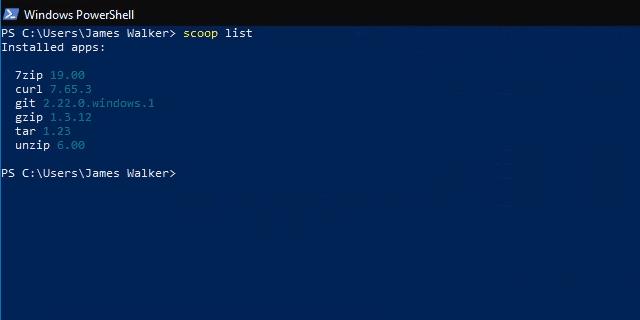
Ha nem biztos abban, hogy melyik alkalmazásra van szüksége, vagy szeretné tudni, hogy elérhető-e valami a Scoopban, használja a „scoop search” funkciót a Scoophoz hozzáadott gyűjtőhelyek kereséséhez.
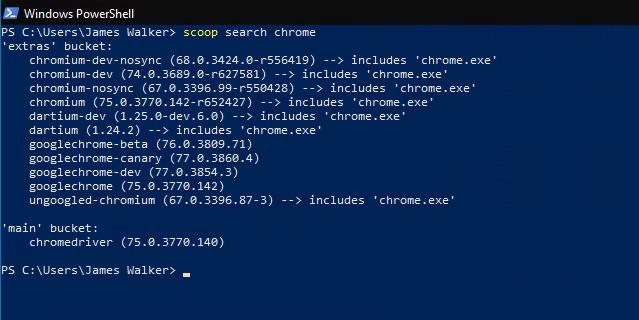
A frissítés telepítése után célszerű futtatni a „scoop cleanup” programot, amely eltávolíthatja az alkalmazások régi verzióit. Hasonlóképpen, a „scoop checkup” ellenőrzi a programtelepítéseket, hogy megbizonyosodjon arról, hogy minden megfelelően működik – ha problémái vannak egy Scoop alkalmazással, ez megoldhatja a problémát.

Végül, ha szüksége van egy gyors hivatkozásra egy program webhelyére, futtassa a "scoop home programot" (ahol a program a program neve), hogy azonnal megnyissa a kezdőlapját a böngészőben.
Remélhetőleg most már láthatja, hogyan tudja a Scoop leegyszerűsíteni a szoftverek telepítését Windows rendszeren. Bár terminálalapú eszközről van szó, a Scoop alapvető parancsai könnyen megtanulhatók, és lényegesen gyorsabban használhatók, mint a hagyományos Windows programtelepítők. Számos gyűjtőhely áll rendelkezésre mindenféle szoftver támogatásához, így jó esély van arra, hogy a nap mint nap használt programjai közül sok telepíthető a Scoop segítségével.


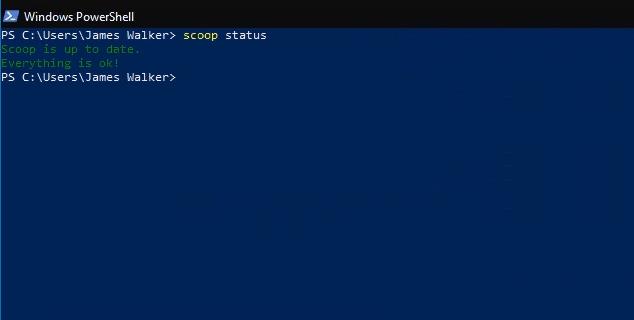
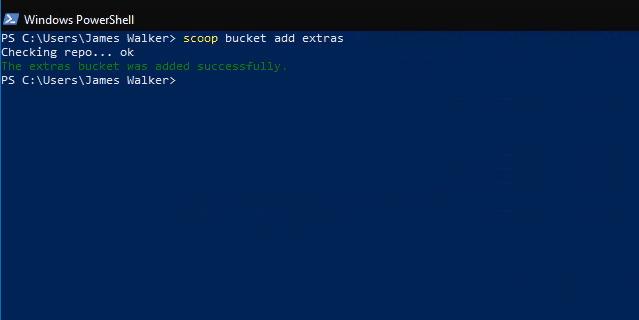
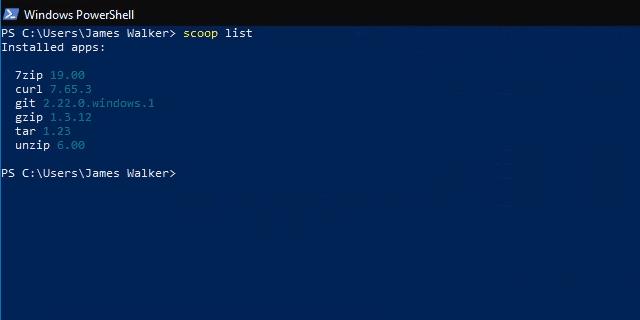
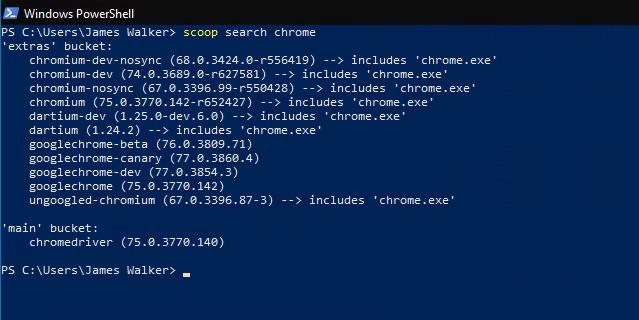
























![Feltételes formázás egy másik cella alapján [Google Táblázatok] Feltételes formázás egy másik cella alapján [Google Táblázatok]](https://blog.webtech360.com/resources3/images10/image-235-1009001311315.jpg)
